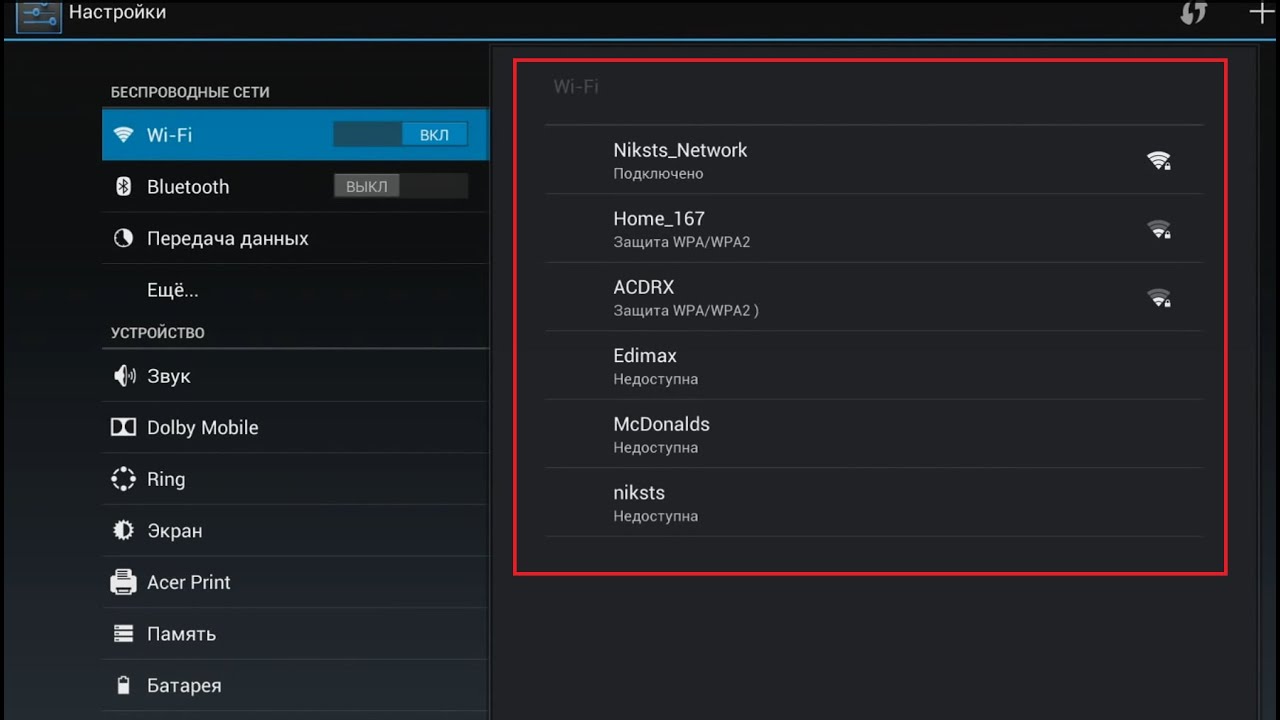Подключение планшета на базе операционной системы Android к вашему вай фай роутеру ー это довольно простая процедура, позволяющая получить доступ к сети Интернет и использовать все преимущества беспроводного соединения. Этот процесс, как правило, занимает всего несколько минут и не требует специальных технических навыков. В этой статье мы подробно рассмотрим основные шаги и возможные нюансы, чтобы вы могли без проблем подключить свой планшет к сети. Как подключить планшет андроид к вай фай роутеру? Этот вопрос мы разберем детально.
Основные шаги подключения
Процесс подключения планшета к вай фай сети состоит из нескольких простых этапов:
- Включите Wi-Fi на планшете. Обычно это можно сделать через панель быстрых настроек, которую можно вызвать, смахнув вниз от верхнего края экрана, или в настройках устройства в разделе «Wi-Fi».
- Выберите нужную сеть. В списке доступных сетей Wi-Fi выберите имя вашей сети (SSID). Убедитесь, что это именно ваша сеть, а не соседская или открытая сеть.
- Введите пароль (если требуется). Если ваша сеть защищена паролем (а она должна быть!), вам будет предложено ввести пароль. Убедитесь, что вы вводите пароль правильно, учитывая регистр символов.
- Подключитесь. После ввода пароля нажмите кнопку «Подключиться». Планшет попытается установить соединение с роутером.
Возможные проблемы и решения
Иногда подключение может не удаться с первого раза. Вот несколько распространенных проблем и способов их решения:
- Неправильный пароль. Самая распространенная причина. Проверьте, не нажата ли клавиша Caps Lock и правильно ли введены все символы.
- Слабый сигнал Wi-Fi. Если роутер находится слишком далеко или между ним и планшетом есть препятствия, сигнал может быть слабым. Попробуйте переместиться ближе к роутеру.
- Проблемы с роутером. Перезагрузите роутер, выключив его из розетки на 30 секунд, а затем снова включив.
- Несовместимость. В редких случаях могут возникнуть проблемы совместимости между планшетом и роутером. Попробуйте обновить прошивку роутера или планшета.
Дополнительные настройки
В некоторых случаях может потребоваться настроить дополнительные параметры подключения. Например, если ваш роутер использует статический IP-адрес, вам придется ввести эти параметры вручную. Обычно эта информация предоставляется вашим интернет-провайдером. Также стоит проверить настройки безопасности сети.
Как подключить планшет андроид к вай фай роутеру и настроить сеть, чтобы она работала максимально эффективно? Рекомендуется использовать современные протоколы шифрования, такие как WPA2 или WPA3, чтобы обеспечить безопасность вашего соединения. Это поможет защитить ваши данные от несанкционированного доступа.
После успешного подключения, ваш планшет должен автоматически подключаться к вашей сети Wi-Fi каждый раз, когда он находится в зоне действия сигнала. Однако, если вы часто перемещаетесь между разными сетями, возможно, вам потребуется настроить приоритет сетей в настройках Wi-Fi. Это позволит вашему планшету автоматически подключаться к предпочитаемым сетям, когда они доступны.
ОПТИМИЗАЦИЯ РАБОТЫ WI-FI НА ПЛАНШЕТЕ
Чтобы ваш планшет работал с Wi-Fi максимально эффективно, примите во внимание следующие советы:
– Регулярно обновляйте прошивку. Обновления операционной системы Android часто содержат улучшения, касающиеся работы Wi-Fi.
– Отключайте Wi-Fi, когда он не нужен. Это позволит сэкономить заряд батареи планшета.
– Используйте анализаторы Wi-Fi. Существуют приложения, которые позволяют анализировать качество сигнала Wi-Fi и выбирать наиболее свободный канал для вашего роутера.
– Не располагайте роутер вблизи металлических предметов. Металл может экранировать сигнал Wi-Fi.
Иногда, после подключения, вы можете заметить, что скорость интернета на планшете оставляет желать лучшего. В этом случае, стоит проверить скорость интернет-соединения на других устройствах, подключенных к тому же роутеру. Если проблема наблюдается на всех устройствах, возможно, причина кроется в низкой скорости вашего интернет-тарифа или в проблемах на стороне интернет-провайдера. В таком случае, свяжитесь с вашим провайдером для получения консультации.
Если же проблема наблюдается только на планшете, попробуйте перезагрузить его, очистить кэш Wi-Fi в настройках, или даже сбросить настройки сети. Это может помочь решить проблемы, связанные с некорректными настройками или конфликтами программного обеспечения.
Как подключить планшет андроид к вай фай роутеру и обеспечить стабильное и быстрое соединение? Помните, что постоянная поддержка и оптимизация работы вашей сети Wi-Fi помогут вам наслаждаться быстрым и надежным интернетом на вашем планшете.
Надеюсь, эта статья помогла вам успешно подключить ваш планшет к вай фай роутеру. Если у вас остались какие-либо вопросы, не стесняйтесь обращаться к нам снова. Желаем вам приятного пользования интернетом! Наслаждайтесь быстрым и стабильным соединением! До новых встреч!
Разобравшись с подключением планшета к Wi-Fi, стоит уделить внимание и другим аспектам его взаимодействия с беспроводной сетью. Например, знаете ли вы, как настроить VPN на вашем планшете для повышения безопасности при использовании публичных Wi-Fi сетей? Или как использовать функцию Wi-Fi Direct для обмена файлами с другими устройствами без необходимости подключения к роутеру?
НАСТРОЙКА VPN ДЛЯ БЕЗОПАСНОГО ПОДКЛЮЧЕНИЯ
Виртуальная частная сеть (VPN) создает зашифрованный туннель между вашим устройством и сервером VPN, что делает ваше интернет-соединение более безопасным, особенно при использовании открытых Wi-Fi сетей в кафе, аэропортах или других общественных местах. Чтобы настроить VPN на вашем Android планшете, выполните следующие шаги:
– Найдите надежного VPN-провайдера. Существует множество VPN-сервисов, как платных, так и бесплатных. Важно выбрать провайдера с хорошей репутацией и политикой конфиденциальности.
– Установите приложение VPN. Большинство VPN-провайдеров предлагают свои приложения для Android. Скачайте и установите приложение из Google Play Store.
– Запустите приложение и выберите сервер. Откройте приложение и выберите сервер, к которому хотите подключиться. Обычно рекомендуется выбирать сервер, расположенный географически ближе к вам, для оптимальной скорости соединения.
– Подключитесь к VPN. Нажмите кнопку «Подключиться». Приложение может запросить разрешение на настройку VPN-соединения. Подтвердите запрос.
ИСПОЛЬЗОВАНИЕ WI-FI DIRECT ДЛЯ ОБМЕНА ФАЙЛАМИ
Wi-Fi Direct – это технология, позволяющая двум устройствам подключаться друг к другу напрямую по Wi-Fi, без необходимости использования роутера. Это удобно для обмена файлами между планшетом и другими устройствами, например, телефоном, ноутбуком или принтером. Чтобы использовать Wi-Fi Direct:
– Включите Wi-Fi Direct на обоих устройствах. На вашем Android планшете это обычно можно сделать в настройках Wi-Fi, в разделе «Wi-Fi Direct». На другом устройстве процедура может отличаться, в зависимости от его типа и операционной системы.
– Найдите доступные устройства. После включения Wi-Fi Direct, ваш планшет начнет поиск доступных устройств.
– Подключитесь к устройству. Выберите нужное устройство из списка найденных и отправьте запрос на подключение. На другом устройстве необходимо будет подтвердить запрос.
– Обменивайтесь файлами. После установления соединения, вы сможете обмениваться файлами, используя файловый менеджер или другие приложения.
РЕШЕНИЕ ПРОБЛЕМ С WI-FI DIRECT
Иногда Wi-Fi Direct может работать нестабильно или не работать вообще. Вот несколько советов по устранению неполадок:
– Убедитесь, что оба устройства поддерживают Wi-Fi Direct. Не все устройства поддерживают эту технологию.
– Перезагрузите оба устройства. Это может помочь сбросить временные ошибки.
– Держите устройства рядом друг с другом. Wi-Fi Direct имеет ограниченный радиус действия.
– Отключите другие беспроводные соединения. Другие активные беспроводные соединения, такие как Bluetooth, могут мешать работе Wi-Fi Direct.
Как подключить планшет андроид к вай фай роутеру и использовать другие возможности беспроводного подключения? Знание этих дополнительных функций может значительно расширить возможности вашего планшета и сделать его использование более удобным и эффективным.
Помните, что регулярное обновление программного обеспечения вашего планшета и роутера поможет обеспечить стабильную и безопасную работу беспроводной сети. Также не забывайте о важности защиты вашей Wi-Fi сети паролем и использовании современных протоколов шифрования.
Надеемся, эти советы были вам полезны. Если у вас возникнут дополнительные вопросы, не стесняйтесь обращаться за помощью. Желаем вам приятного и безопасного использования вашего Android планшета!